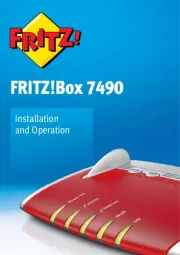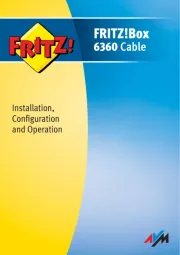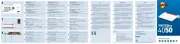Sylviuslaan 2 9728 NS Groningen | Postbus 1040 9701 BA Groningen | kvk 02066541 | btw NL1041.63.252.B01
Postbank 5041280 | Rabobank 32.94.02.501 | IBAN NL35 RABO 0329 4025 01 | BIC RABONL2U
T 050 – 526 49 33 | F 050 – 526 49 63 | callvoip@callvoip.nl | www.callvoip.nl
Handleiding:
FRITZ!Box instellen als router achter (kabel-)modem
De FRITZ!Box-producten zijn er in diverse varianten. Vrijwel alle modellen beschikken over
een ADSL-modem. Heeft u internet via de kabel, dan heeft u dit ADSL-modem niet nodig.
Voor deze gevallen is het mogelijk om het modem van de FRITZ!Box uit te schakelen zodat
u een router overhoudt, die u achter uw kabelmodem kunt plaatsen. U beschikt dan over de
voordelen van de FRITZ!Box zonder dat u ADSL heeft.
Indien u de FRITZ! als router gebruikt achter uw (kabel-)modem verwacht de FRITZ!Box op
één van haar LAN-poorten het signaal van het modem (WAN):
Bij de FRITZ!Box Fon is er maar één LAN-poort, en dit wordt uw WAN-poort.
Bij modem FRITZ!Box Fon 7050 wordt een WAN-poort. LAN-poort A
Bij de modellen met 4 x LAN (5124, 7140, 7170, 7270) wordt uw WAN-poort. LAN 1
Hieronder en op de schermprint op de volgende pagina ziet u hoe de FRITZ! dient te worden
ingesteld om deze als router te gebruiken.
Configuratie FRITZ!Box als router
1. sluit de FRITZ! aan op het stroomnet en sluit uw computer / laptop draadloos of
bekabeld aan op de FRITZ! op of . LAN-poort B LAN-poort 2, 3 of 4
2. sluit uw kabelmodem (of ander modem of router waar het WAN-signaal vandaan komt)
aan op de of (zie afbeeldingen hieronder). LAN-poort A LAN-poort 1
3. open uw browser (Internet Explorer, FireFox, etc.) en ga naar het volgende adres:
http://fritz.box/ of http://192.168.178.1 of . http://169.254.1.1
4. De configuratiepagina van de FRITZ!Box verschijnt. Ga hier achtereenvolgens naar menu
[ ] > [ ] > [ ] en vink optie [ ] aan. Settings System Expert Settings Expert Settings
Klik op [ ] om de wijziging op te slaan. Apply
5. ga vervolgens naar menu [ ] > [ ] en vul deze in zoals op Internet Account Information
de schermprint op pagina 3 van deze handleiding. Sla de wijzigingen op.
6. afhankelijk van netwerk en provider kan het voordat u daadwerkelijk tot 2 uur duren
internetverbinding krijgt.
TIP: sluit ’s avonds aan zodat u ’s ochtends checkt of u verbinding heeft.
7. voor meer ondersteuning kunt u uiteraard gebruik maken van de AVM FRITZ! Helpdesk,
bereikbaar via tel. 024 – 324 95 60.
FRITZ!Box Fon 7050: FRITZ!Box Fon 7140/7170: